こんにちは。
マクニカでインテル® FPGA 製品の技術サポートをしている インテル・F・ハナコ です。
今回は、EPCQ/EPCQA/EPCS に格納した 複数のコンフィギュレーション・データをFPGAが自動で切り替える制御動作を、HDLデザイン(ステートマシン回路)で作成する方法 についてご紹介します。
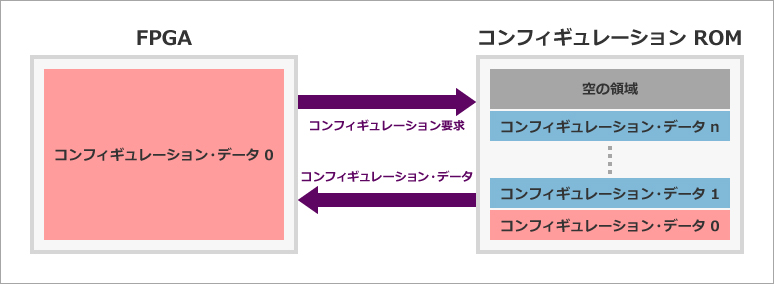
FPGA は、外部からコンフィギュレーション・データを受信することで初めて動作します。
そのコンフィギュレーション・データの授受をボード上で行わせるには、そのデータを格納した ROM の実装が必要です。
採用する FPGA のファミリと使用する ROM によりコンフィギュレーション・スキームは様々ありますが、一番シンプルな方法は、インテル® FPGA 専用のコンフィギュレーション ROM(EPCQ、EPCQA、EPCS)を使用する アクティブ・シリアル(AS: Active Serial)コンフィギュレーションです。
[参考資料]
FPGA の各ファミリがサポートするコンフィギュレーション・スキームの対応表
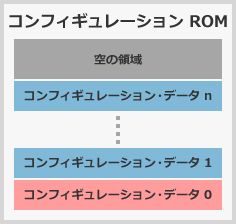
通常 EPCQ、EPCQA、あるいは EPCS には、対向する FPGA 用のコンフィギュレーション・データを1つ格納しますが、複数保存することもできます。このように EPCQ/EPCQA/EPCS の領域を使用することで、以下のメリットがあります。
- EPCQ/EPCQA/EPCS の空き領域を有効活用できる
- ボードごとに別々のコンフィグレーション・イメージを書き込む必要がなくなり工数を削減できる
- ボードの状況に応じて FPGA の動作を切り替えることができる
このような仕様をメーカーでは、通称 ”リモート・システム・アップデート機能” と呼んでいます。
なおこの記事は、Quartus® Prime の基本操作のフローが簡略化されていますので、必要に応じて下記ページの各種ドキュメントをご覧ください。
FPGA / CPLD の一般的な開発フロー
対象デバイス・ファミリ
- FPGA:Cyclone® V、Cyclone® IV、Arria® V、Arria® II、Startix® V、Stratix® IV
- コンフィギュレーション ROM:EPCQ、EPCQA、EPCS
コンフィギュレーション・データの切り替え仕様
電源を投入後、対象の FPGA はまず EPCQ/EPCQA/EPCS の Page0(開始アドレス位置 0x000000)に格納されたデータをコンフィギュレーションします。その後、必要に応じて別の Page に格納されたデータへアクセスさせ、再びコンフィギュレーションを行います。
このときにコンフィギュレーションが失敗した場合、FPGA は自動的に Page0 のデータをコンフィギュレーションし、復旧します。
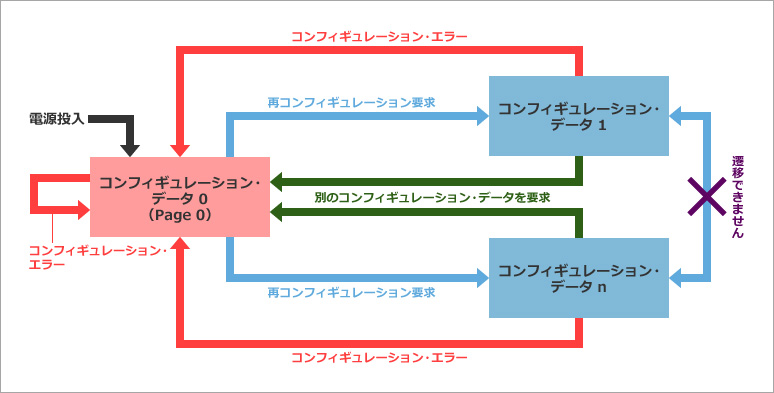
なお、対象の FPGA において、Page 0 に格納されたコンフィギュレーション・データ以外のコンフィギュレーション・データ間の遷移はできません。例えば、コンフィギュレーション・データ 1 のアプリケーションからコンフィギュレーション・データ n のアプリケーションへ遷移させる場合は、一度 Page 0 のコンフィギュレーション・データ 0 のアプリケーションに遷移する必要があります。
このように、コンフィギュレーション・データの切り替え動作を FPGA に行わせるには、Altera Remote Update IP を使用します。この IP は、無償で利用できるファンクションで、Quartus Prime Lite Edition でも使用可能です。
[参考資料]
Altera Remote Update IP Core User Guide
今回使用する FPGA および評価ボード
対象の FPGA とコンフィギュレーション ROM が搭載されたボードであれば対応可能です。今回は Cyclone V (5CGXFC4C6F27C7) と EPCS128 が搭載された Mpression 製の Beryll(ベリル)を使用します。

サンプル・デザインをダウンロード
ここから、サンプル・デザインを用いて簡易的に説明します。
サンプル・デザインは、インテル® PSG(プログラマブル・ソリューションズ事業本部)が運営するDesign Store で入手できます。
[サンプル・デザインの入手方法]
FPGA のサンプル・デザインを無料で手に入れよう
[ダウンロードするサンプル・デザイン]
Remote System Upgrade (RSU) Design Example(for Cyclone V SoC Development Kit)
※ このサンプル・デザインは Cyclone® V SoC 向けに作成されています。デザインに含まれている 各 IP (AlteraPLL、Altera Remote Update)のパラメータも Cyclone® V 向けに構成されているため、このプロジェクトを別のファミリで使用する場合には、IP を新規で作成し直すことを推奨します。
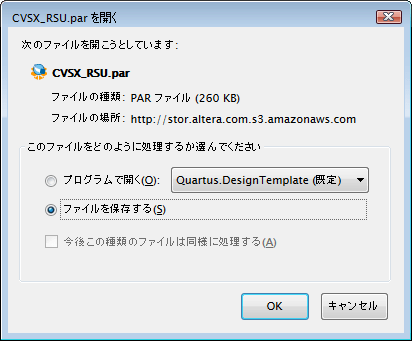
[ハナコのつぶやき その1. プロジェクトをデフォルトのまま利用したいユーザーは]
今回はこのサンプル・デザインに少々手を加え、サンプル・デザインのターゲット・デバイス以外の FPGA およびコンフィギュレーション ROM でも採用できるように解説をしています。
サンプル・デザイン(Cyclone® V SoC Development Kit 対応)のままご利用になる場合には、Design Store 上のサンプル・デザインのページで入手できるドキュメント 「Remote System Upgrade Design Example User Guide」 をご覧ください。
Quartus® Prime にサンプル・デザインのプロジェクトをセット
Design Store からダウンロードした par ファイルを展開します。展開方法は、下記 TIPS を参考にしてください。
FPGA のサンプル・デザイン .par ファイルの展開方法
(後半で紹介されていハナコ流の展開方法だと簡単です。)
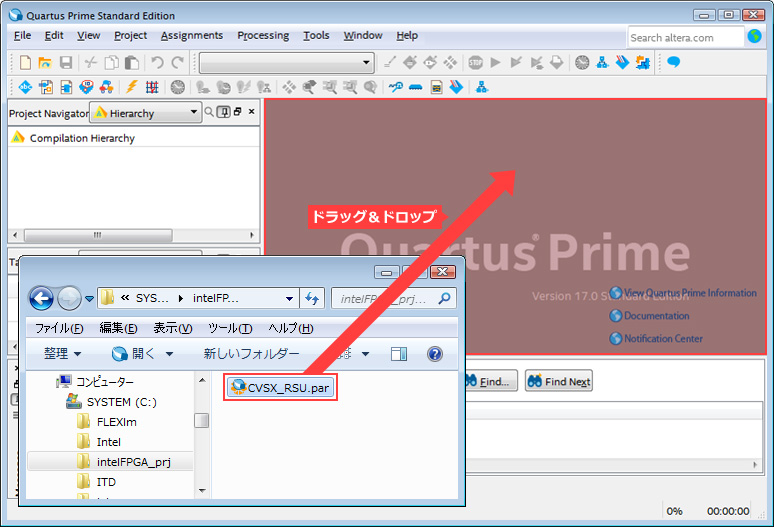
サンプル・デザインの概要
サンプル・デザインの概要を確認するため、Analysis & Elaboration を実行します。

その後 Project Navigator を見ると、factory_image モジュールの下位に、CV_pll と remote_update が存在していることがわかります。各モジュールの概要は、下記のとおりです。
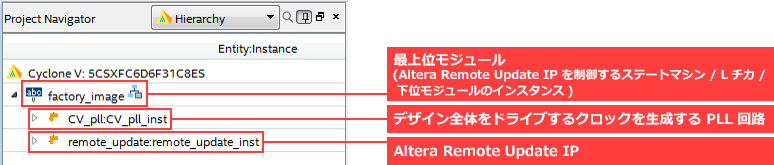
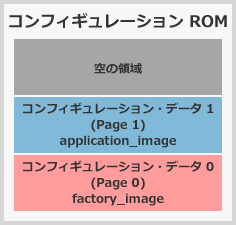
また、プロジェクトの作業フォルダ内にある source フォルダには、現在最上位階層モジュールとしてセットされているfactory_image.v と、もう一つのコンフィギュレーション・データの最上位階層モジュールである application_image.v が保存されています。
各ソースを見ると、factory_image のデータをコンフィギュレーション ROM の Page 0 に格納し、application_image のデータを Page 1 に格納して、切り替える構成になっていることがわかります。
サンプル・デザインの動作仕様を下図に示します。
詳細は、Design Store 上のサンプル・デザインのページで入手できるドキュメント 「Remote System Upgrade Design Example User Guide」 で確認してください。
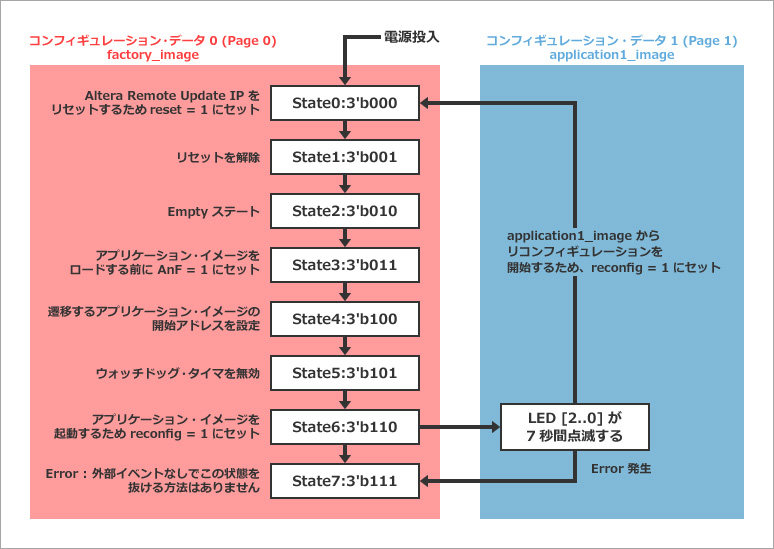
factory_image.v は Altera Remote Update IP (remote_update) を制御して application_image.v へ移行するためのステートマシンが構成されています。その際のフローは上図 State 0 ~ State 6 の7ステップで、State 7 にエラーを示すステートを用意しています。
State 0(Altera Remote Update IP をリセットするため reset = 1 にセット)
→ State 1(リセットを解除)
→ State 2(Empty ステート)
→ State 3(アプリケーション・イメージをロードする前に AnF = 1 にセット)
→ State 4(遷移するアプリケーション・イメージの開始アドレスを設定)
→ State 5(ウォッチドッグ・タイマを無効)
→ State 6(アプリケーション・イメージを起動するため reconfig= 1 にセット)
State 3 の AnF は Application not Factory の略で、アプリケーション・イメージに対してリコンフィギュレーション・トリガをする前に AnF ビットを 1'b1 に設定する必要があります。その後、アプリケーション・イメージのデータが格納されているメモリの開始アドレスを指定します。
AnF ビットを設定するには、ユーザー・ロジックが param = 3'b101、data_in = 24'h000001 および write_param = 1'b1をAltera Remote Update IP へ発行するようにします。
application_image.v は、LED[2:0] を7秒間同時に点滅し続け、Page 0 のコンフィギュレーション・イメージへジャンプする構成になっています。
各デザインにおける LED の表示状況は下図のとおりです。
|
各デザインの LED 点灯デザイン |
||||||
|
State # (LED [2..0]) |
Functions |
LED 3 |
LED 2 |
LED 1 |
LED 0 |
Image Status |
| State 0 (3’b000) |
reset =1, reset RSU IP |
|
|
|
|
factory_Image |
| State 1 (3’b001) |
release reset |
|
|
|
|
|
| State 2 (3’b010) |
empty state |
|
|
|
|
|
| State 3 (3’b011) |
AnF=1 |
|
|
|
|
|
| State 4 (3’b100) |
Set application_image start address |
|
|
|
|
|
| State 5 (3’b101) |
disable watchdog |
|
|
|
|
|
| State 6 (3’b110) |
reconfig=1, boot application Image |
|
|
|
|
application_image |
|
LED[2…0] blink for 7 seconds |
|
|
|
|
||
| State 7 (default) |
Hold |
|
|
|
|
Error |
![]() LED点滅 /
LED点滅 / ![]() LED点灯 /
LED点灯 / ![]() LED消灯
LED消灯
サンプル・プロジェクトの切り替え仕様を変更
サンプルでは、5CSXFC6D6ES(Cyclone® V)のコンフィギュレーション・データを EPCQ256 に2イメージ格納しています。
今回の評価ボード Beryll は、5CGXFC4C6F27C7 と EPCS128 が搭載されています。5CGXFC4C6F27C7 のコンフィギュレーション・データの非圧縮 Raw バイナリ・ファイル(.rbf)サイズは、33,958,560 ビットです。一方、EPCS128 の容量は、134,217,728 ビットです。
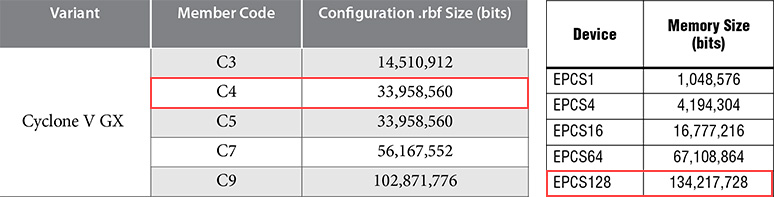
[参考資料]
Cyclone® V Device Datasheet (Configuration Specifications > Configuration Files を参照)
Serial Configuration (EPCS) Devices Datasheet
つまり、非圧縮のコンフィギュレーション・データならば3つ格納できる計算です。今回は、サンプル・プロジェクトにおけるコンフィギュレーション ROM の構成を下図のように変更します。
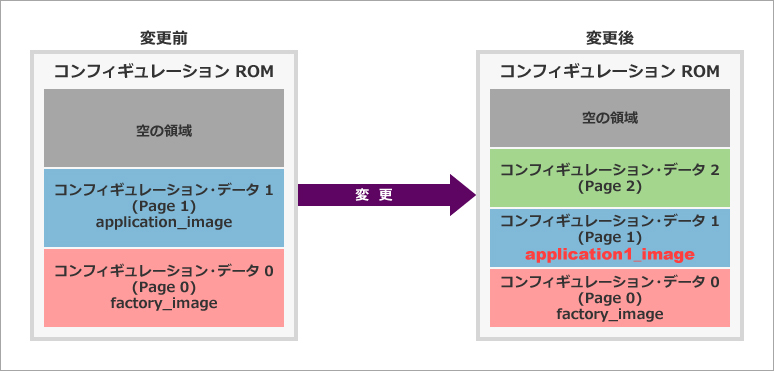
この構成に適用させるため、既存の application_image.v のファイル名を application1_image.v へ変更し、モジュール名を application_image から application1_image へ編集しておきます。
さらに、Project メニュー > Add/Remove Files in Project において、source/application1_image.v ファイルを追加し、source/application_image.v ファイルを削除してください。
また、新規で追加するコンフィギュレーション・データ2のデザインは、後にオリジナルで自作します。
これからの作業の流れ
以下の6ステップで作業を行います。
ステップ1:Page 0 用デザインを作成
ステップ2:Page 1 用デザインを作成
ステップ3:Page 2 用デザインを作成
ステップ4:コンフィギュレーション ROM 用のプログラミング・ファイルを作成
ステップ5:コンフィギュレーション ROM にプログラミングを実行
ステップ6:実機で動作を確認
ではまず、ステップ1です。
Page 0 に書き込むためのデザインを作成し、コンパイル、実機検証、sof ファイルのリネームを行います。(下記 #2 へ続く)
FPGA のコンフィギュレーション・データを切り替える方法 HDL 編 [#2/3]
おすすめ記事/資料はこちら
FPGA のコンフィギュレーション・データを切り替える方法 HDL 編 [#1/3]
FPGA のコンフィギュレーション・データを切り替える方法 HDL 編 [#2/3]
FPGA のコンフィギュレーション・データを切り替える方法 HDL 編 [#3/3]
FPGA / CPLD の一般的な開発フロー

